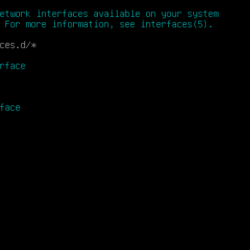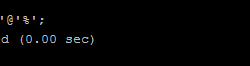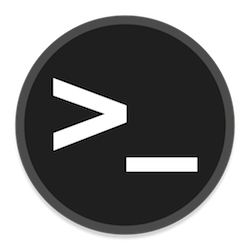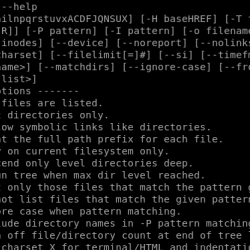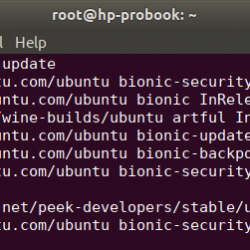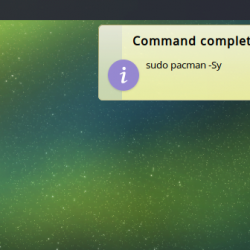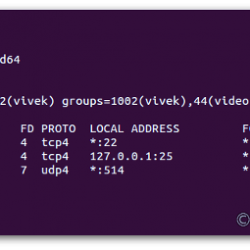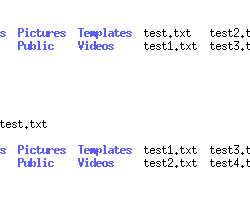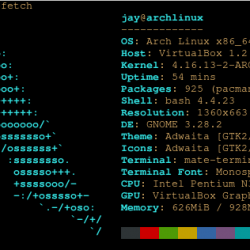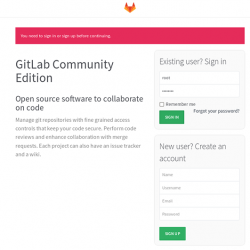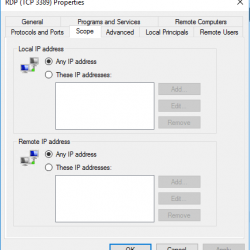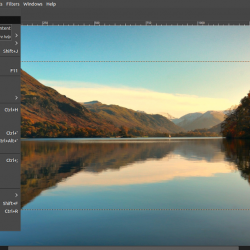这个快速教程展示了在 Ubuntu 上获取更新版本的 Mesa 驱动程序的步骤,无论是稳定版本还是尖端开发版本。
什么是梅萨?
台面 本身不是像 Nvidia 或 AMD 那样的显卡。 相反,它提供了开源软件实现 OpenGL, 火山,以及一些其他适用于 Intel 和 AMD 图形硬件的图形 API 规范。 使用 Mesa,您可以玩高端游戏并使用需要此类图形库的应用程序。
有关 Mesa 的更多信息,请参见 本文.
如何在 Ubuntu 上安装 Mesa?
Mesa 预装在 Ubuntu 上,带有 Radeon、Intel 和 Nvidia(有时)的开源图形驱动程序。 虽然它可能不是最新的 Mesa 版本。
您可以使用以下命令检查您的系统是否使用 Mesa 和已安装的版本:
glxinfo | grep Mesa如果出于某些原因(例如玩游戏),您想安装更新版本的 Mesa,本教程将帮助您解决这个问题。 由于您将使用 PPA,我强烈建议您阅读我关于 PPA 的深入指南。
注意力!
安装新的 Mesa 图形驱动程序可能还需要更新的 Linux 内核。 在 Ubuntu 上启用 HWE 内核以减少与内核冲突的机会将是一个好主意。 HWE 内核为您提供了 Ubuntu 在较旧的 LTS 版本上使用的最新稳定内核。
在 Ubuntu 中安装最新稳定版本的 Mesa 驱动程序 [Latest point release]
这 Kisak-mesa PPA 提供 Mesa 的最新版本。 您可以通过在终端中一一输入以下命令来使用它:
sudo add-apt-repository ppa:kisak/kisak-mesa sudo apt update sudo apt upgrade它将为您提供最新的 Mesa 点版本。
删除它并返回到原始的 Mesa 驱动程序
如果您遇到问题并且不想使用较新版本的 Mesa,您可以恢复到原始版本。
首先安装 PPA 清除工具:
sudo apt install ppa-purge然后使用它来删除 PPA 以及此 PPA 安装的 Mesa 包版本。
sudo ppa-purge ppa:kisak/kisak-mesa在 Ubuntu 中安装最新的 Mesa 图形驱动程序 [Bleeding edge]
如果您想要最新的 Mesa 驱动程序正在开发中,这就是您所需要的。
有这个很棒的 PPA,它为 Radeon、Intel 和 Nvidia 硬件提供开源图形驱动程序包。
这里最好的事情是,当上游发生变化时,所有驱动程序包每天都会自动构建两次。
如果您想在 Ubuntu 上获得绝对最新的 Mesa 驱动程序并且不想麻烦从源代码安装它,请使用此 Oibaf 的 PPA.
在撰写本文时,PPA 可用于 20.04、20.10 和 21.04。 它不再针对 Ubuntu 18.04 LTS 进行更新。
打开终端,一一使用以下命令:
sudo add-apt-repository ppa:oibaf/graphics-drivers sudo apt update sudo apt upgrade这将为您提供最新的 Mesa 驱动程序。
删除它并返回到原始的 Mesa 驱动程序
您可以使用 ppa-purge 工具删除 PPA 和最新的 Mesa 驱动程序。
先安装:
sudo apt-get install ppa-purge现在使用它来禁用您添加的 PPA 并将 Mesa 包恢复到 Ubuntu 官方提供的版本。
sudo ppa-purge ppa:oibaf/graphics-drivers我希望这个快速教程有助于在 Ubuntu 上获得更新版本的 Mesa。 如果您有任何问题或建议,请使用评论部分。